Jei tam tikri failai yra užblokuoti, koreguodami nustatymus galite tai išspręsti
- Jei tam tikras failas užblokuotas, galite jį atblokuoti atlikdami pakeitimus savo registre.
- Grupės politikos nustatymų reguliavimas taip pat gali padėti išspręsti daugelį problemų, susijusių su užblokuotais failais.
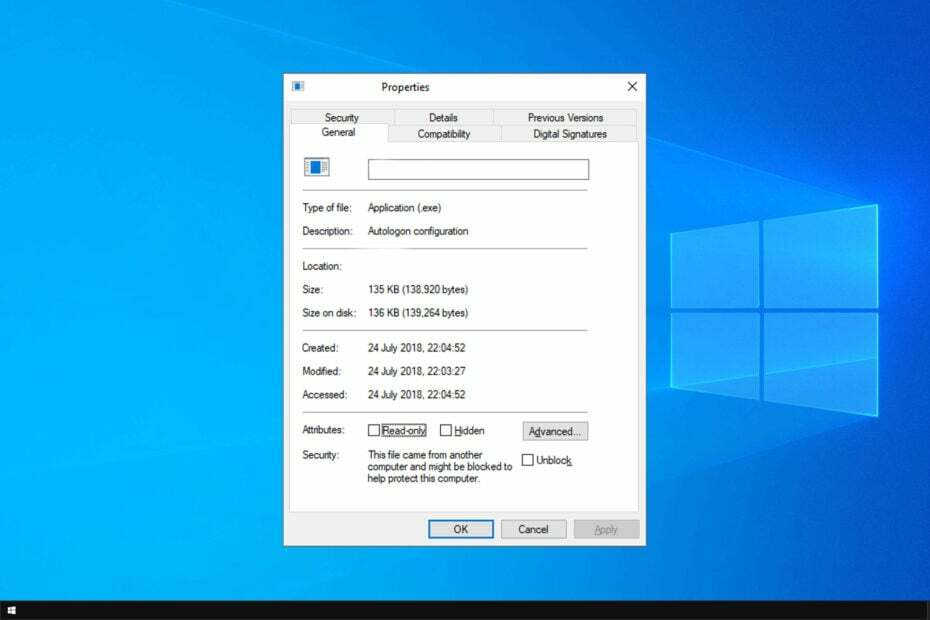
Šis failas buvo gautas iš kito kompiuterio ir gali būti užblokuotas siekiant apsaugoti šį kompiuterį bandant paleisti potencialiai pavojingą failą gali pasirodyti pranešimas.
Tai nėra vienintelė klaida, su kuria galite susidurti, ir daugelis pranešė Išsaugomas arba gaunamas failas buvo užblokuotas žinutę taip pat.
Kadangi tai gali būti problema, šiandieniniame vadove bus parodyta, kaip tinkamai ją išspręsti kompiuteryje.
★ Kaip mes testuojame, peržiūrime ir vertiname?
Pastaruosius 6 mėnesius dirbome kurdami naują turinio kūrimo peržiūros sistemą. Naudodami jį vėliau perdarėme daugumą savo straipsnių, kad suteiktume praktinių žinių apie mūsų parengtus vadovus.
Norėdami gauti daugiau informacijos, galite perskaityti kaip mes išbandome, peržiūrime ir vertiname „WindowsReport“..
Kaip pataisyti Šis failas gautas iš kito kompiuterio ir gali būti užblokuotas?
- Kaip pataisyti Šis failas gautas iš kito kompiuterio ir gali būti užblokuotas?
- 1. Naudokite registro rengyklę
- 2. Keisti grupės politiką
- 3. Ištrinkite duomenų srautus
- 4. Naudokite „PowerShell“.
1. Naudokite registro rengyklę
- Paspauskite Windows klavišas + R atidaryti Bėk dialogo langas.
- Dėžutėje įveskite regedit ir spustelėkite Gerai. Tai atvers Registro redaktorius.
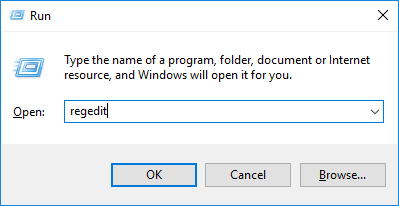
- Kitame lange (registro rengyklėje) eikite į politikos kelią:
Computer\HKEY_CURRENT_USER\Software\Microsoft\Windows\CurrentVersion\Policies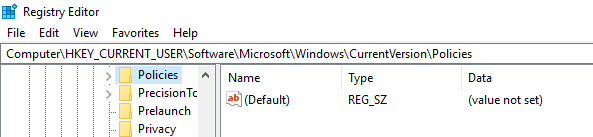
- Dešiniuoju pelės mygtuku spustelėkite politika meniu, pasirinkite Nauja ir tada spustelėkite Raktas. Pavadinkite naują raktą Priedai.
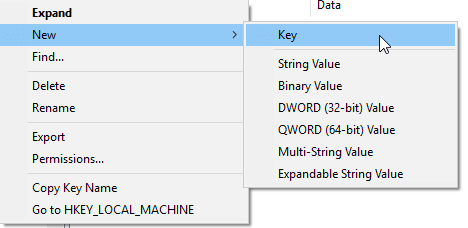
- Dešinėje pusėje eikite į neužimtą sritį ir dešiniuoju pelės mygtuku spustelėkite.
- Pasirinkite Nauja ir spustelėkite DWORD (32 bitų) reikšmė.
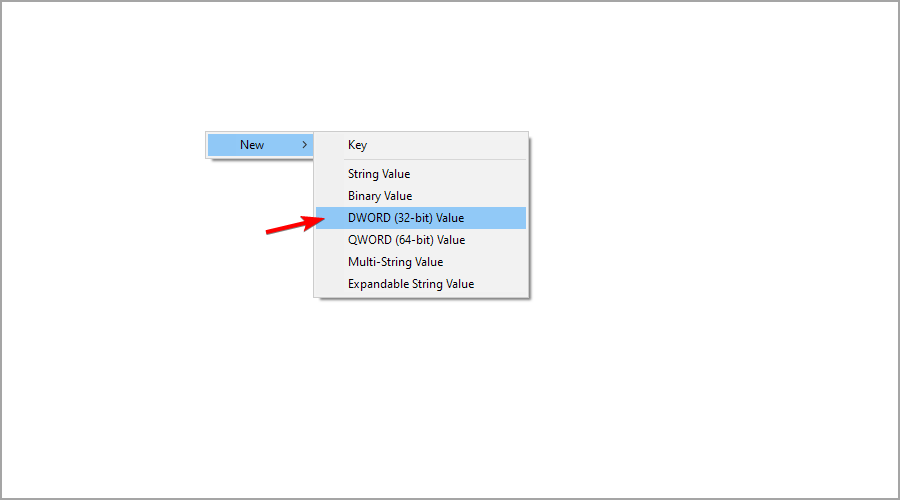
- Pervardykite ir išsaugokite naują raktą kaip „SaveZoneInformation“..
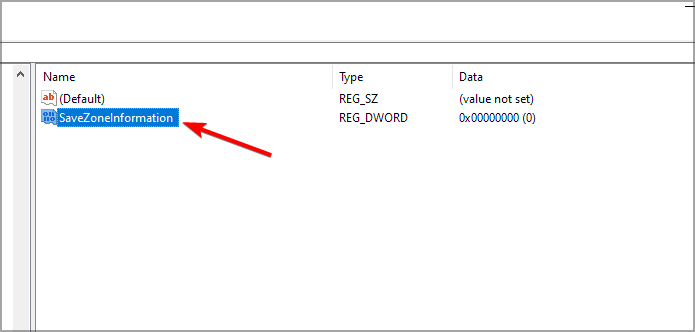
- Dukart spustelėkite jį ir nustatykite jo vertę 1.
- Išeikite iš programos ir paleiskite kompiuterį iš naujo.
Tai atlikę patikrinkite, ar problema išspręsta. Jei tai išlieka, galite išbandyti kitą pataisymą.
Taip tik užtikrinama, kad tolesni perkėlimai / atsisiuntimai nebus paveikti ar užblokuoti. Todėl anksčiau išsaugoti failai lieka nepataisyti. Tas pats pasakytina ir apie kitą sprendimą.
2. Keisti grupės politiką
- Atidaryk Bėk dialogo langą paspausdami Windows klavišas + R.
- Iššokančiajame dialogo lange įveskite gpedit.msc ir paspauskite Enter. Tai nuves jus į Grupės strategijos redaktorius.
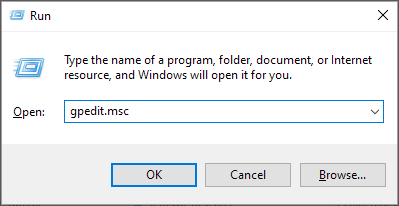
- Ekrano lange išskleiskite Vartotojo konfigūracija. Toliau eikite į Administravimo šablonai. Galiausiai pasirinkite „Windows“ komponentai.

- Pasirinkite Priedų valdytojas kairiojoje srityje. Tada dukart spustelėkite Neišsaugokite zonos informacijos failų prieduose variantas.
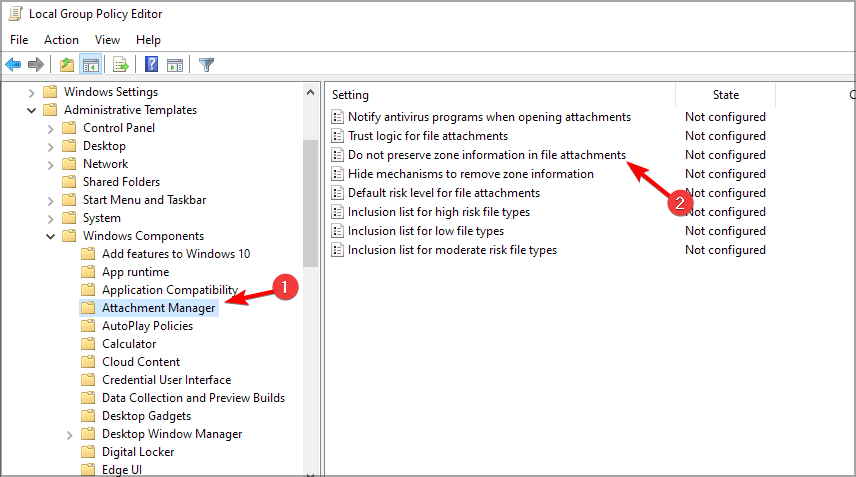
- Pasirinkite Įjungtas ir spustelėkite Taikyti ir Gerai, kad išsaugotumėte pakeitimus.
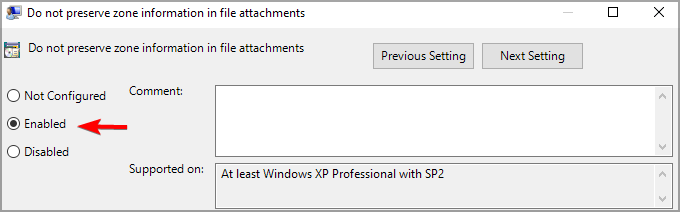
- Išeikite iš programą ir iš naujo paleiskite kompiuterį.
Kai kompiuteris bus paleistas iš naujo, patikrinkite, ar problema išspręsta. Jei ne, galite išbandyti kitą sprendimą.
- „Microsoft Store“ programos ir darbalaukio programos: kurias naudoti?
- Kaip atidaryti ir naudoti jaustukų skydelį „Windows 10“.
- „Windows“ programinės įrangos kūrimo rinkinys: viskas, ką reikia žinoti
3. Ištrinkite duomenų srautus
- Atsisiųskite srautus (vykdomuoju „exe“ formatu).
- Paleiskite ištrauktą .exe failą.
- Kitame lange spustelėkite Naršykite ir eikite į paveiktą aplanką arba failų katalogą.
- Spustelėkite ant Nuskaityti.
- Po nuskaitymo suraskite ir pasirinkite visus failus su žyma: Zona: Identifier: $Data$.
- Dešiniuoju pelės mygtuku spustelėkite pasirinkimą ir pasirinkite Ištrinti pasirinktus srautus iš parinkčių sąrašo.
- Uždarykite programą ir iš naujo paleiskite kompiuterį.
Jei tai tinkamai atlikta, klaida turėtų būti ištaisyta. Todėl visi paveikti failai būtų atblokuoti. Jei problema lieka neišspręsta, bandykite kitą sprendimą.
4. Naudokite „PowerShell“.
- Paleiskite „Windows“. Powershell kaip administratorius. Norėdami tai padaryti, paspauskite „Windows“ klavišą + X ir pasirinkite „PowerShell“ (administratorius).
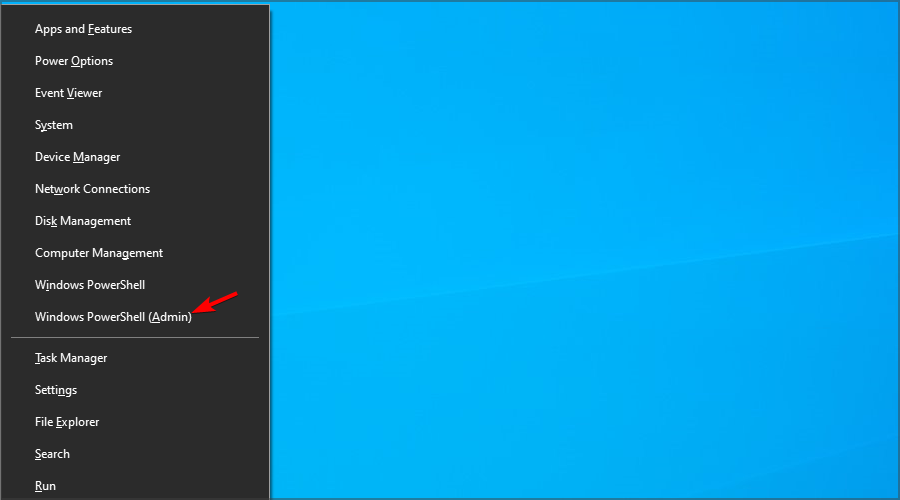
- Įveskite šią komandą ir paspauskite Enter: dir C:\Downloads -Recurse| Atblokuoti – failas
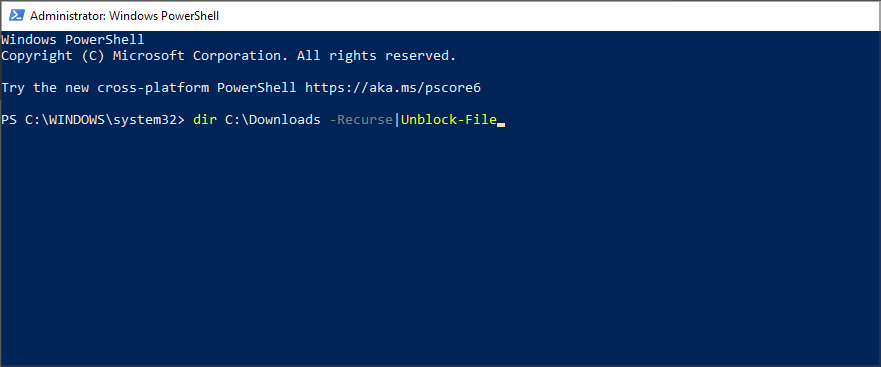
- Uždarykite programą ir iš naujo paleiskite kompiuterį.
Na štai; tai keturi paprasti sprendimai, kuriuos reikėtų išspręsti Šis failas buvo gautas iš kito kompiuterio ir gali būti užblokuotas siekiant apsaugoti šį kompiuterį klaida jūsų kompiuteryje, todėl būtinai išbandykite juos visus.
Jei vis dar kyla problemų, būtinai perskaitykite mūsų Kompiuteris užblokavo prieigą prie tam tikro failo daugiau sprendimų vadovas.
Ar radote kitokį sprendimą? Pasidalykite ja su mumis toliau pateiktame komentarų skyriuje.

